很多使用win10系统电脑的用户都会想要自己的电脑个性化一点,那有的网友就表示自己想要给自己的任务栏设置成其他颜色。我们该如何设置呢?今天小编就来为大家介绍关于win10修改任务栏颜色的方法步骤。一起来学习一下吧。
1、点击左下角的Win徽标,在弹出菜单中点击“设置”菜单项。

2、这时就会打开Windows10的设置窗口,在窗口中点击“个性化”图标

3、在打开的个性化设置窗口中,点击左侧边栏的“颜色”菜单项。

4、在右侧窗口中找到Windows颜色设置框,选择一种你自己喜欢的颜色。
win10电脑wifi老是自动断开怎么办
有网友反映自己的win10电脑上的无线wifi老是自动断开怎么办,不知道是怎么回事,反复连接上网非常影响到电脑的上网体验.下面小编就教下大家电脑wifi经常断开的解决方法.

5、然后在下面找到“开始菜单、任务栏和操作中心”设置项。
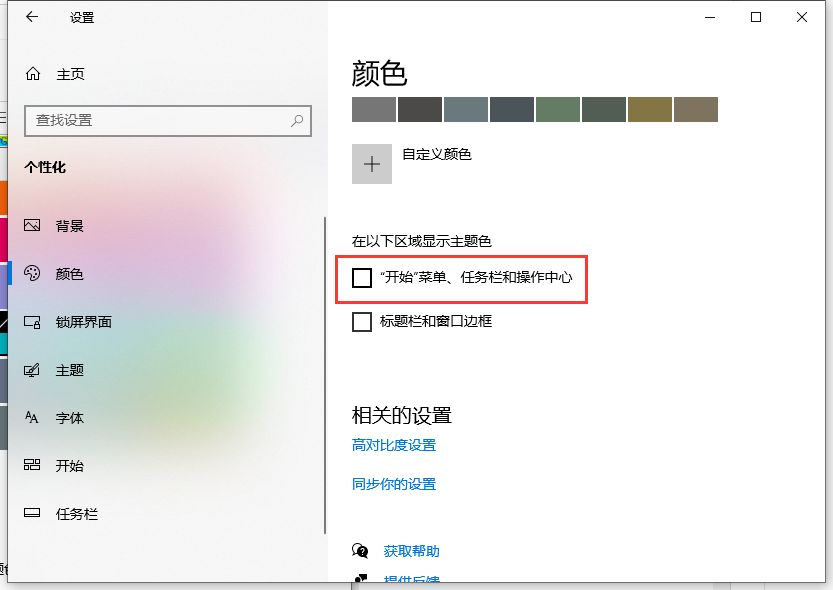
6、我们勾选其前面的复选框,同时选中下面的“选择默认应用模式”中的亮选项。

7、这时可以看到我们的Windows10任务栏已自动变成我们上面设置的颜色了。

以上就是win10任务栏颜色怎么改的步骤教程啦,希望能帮助到大家。
以上就是电脑技术教程《win10任务栏颜色怎么改的详细图文教程》的全部内容,由下载火资源网整理发布,关注我们每日分享Win12、win11、win10、win7、Win XP等系统使用技巧!演示win10创建本地连接的方法
有很多人都在使用win10系统,有时候难免会遇到一些问题.最近有网友反映说自己的win10电脑没有找到本地连接,不能上网怎么办,win10如何创建本地连接.那么今天小编就教下大家win10创建本地连接的方法.






